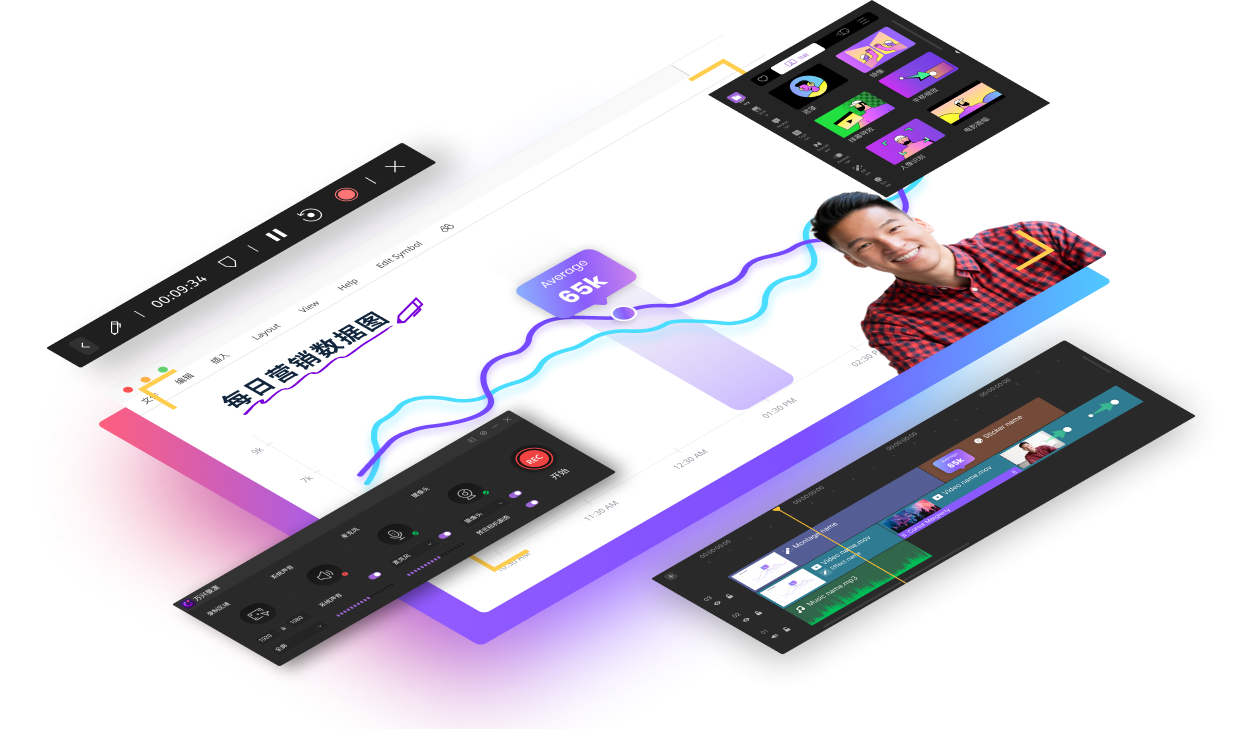I-Sound 录音机测评

I-Sound是适用于Windows 7及更高版本的录音软件。支持录制电脑内部的音频与外部的声音,占用内存较小。I-Sound有简单直观的操作界面,支持在电脑上录制和调整音轨、录制、测量和更改 MIDI、互联网通信、当前正在玩的游戏以及接收器中的声音,并且支持 MP3、OGG、WMA、WAV 和 APE 等格式。你可以免费下载使用I-Sound录音软件,它支持录制声音文件并且带有剪辑功能。
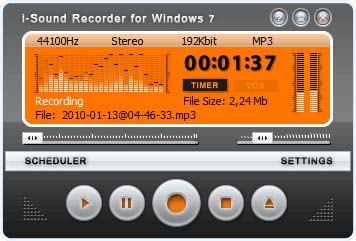
它支持稳定的音频录制,甚至可以语音启动录音。该软件支持任何来源的声音,支持录制内置声音与外接麦克风音频,并通过声卡播放,通过“圆形链接”I-Sound recorder的blender窗口拥有回放、录制等工具。在录音或声音转换期间,可使用混音器锁以防止音频切换到其它软件。在I-Sound内部有一个记录时钟,可以用来显示录制音频的时间长度。通过点击主应用程序窗口上的调度程序按钮,可以进入高级录制调度程序。
I-Sound Recorder的主要特点
I-Sound Recorder是一个基本的录音软件,但是,其丰富的声音信息和亮点表现很好,特别产品的实用且成本较低。I-Sound Recorder是一种录音软件,支持在Windows 7等系统使用,非独占声音驱动程序进行直接录音。
支持问候语解析音频
使用I-Sound免费录音软件,你可以尽情享受高目标音乐录制。使用I-Sound录音机,你可以随时录制最佳质量的音乐或任何声音文档,并以标准配置保存文档。支持高达 96kHz/24 周期的记录模式以实现最好的效果。blender窗口拥有回放、录制等功能。可以使用音频锁,防止在录音或声音转换期间更改为其它软件。
直接录音
I-Sound录音软件会默认录制外部扬声器的声音。它在音箱上播放的音频音质完美无瑕。你可以根据需要选择声音来源,例如麦克风或其他音频源。
持续压缩
I-Sound支持大多数主流的声音格式(如MP3、WMA和OGG)或APE、WAV和FLAC等无损声音,并且录制的音频文件占用内存较少。sound account软件提供持续稳定的声压、高级录音调度功能,甚至还提供语音启动的录音功能。
计划录制功能
使用I-Sound Recorder,你可以在一周中的确切时间/日期计划录音,并且它会自动将文档保存到预定的文件夹。你也可以设置它从声音网站打开 URL。录音结束后还能自动关闭程序。它可以计划多达100个任务。
剪辑改进
很多时候你会对录制的音频进行剪辑,使用一个免费的插件。你只需打开软件程序,选择你想要修改的录音,然后单击“剪辑文件”按钮。它将下载并引入一个额外的音频记录管理器。通过设置选项访问低通、高通和分数通道。I-Sound Recorder可以将单声道声音文档转换为声音系统、打包记录、更改格式,并允许你添加或更改源文件。
声控录音
I-Sound Recorder利用VOX创新开发了声控录音的功能,避开了其它嘈杂的声音,实现人声控制。因此,VOX将录音分成多重的轨道。它不希望你授权Wave Out Mix或Stereo Mix来录制声卡的声音。
终身免费更新
使用付费形式的I-Sound Recorder,你可以免费进行所有更新。它会一直更新到最新版本,并允许你使用所有的新功能。设计师的网站还提供电子邮件支持、本地客户讨论和常见问题解答部分,以进一步指导客户。
监督录音
录制程序允许你在不关闭程序的情况下监督录制音频、重命名、删除或改变记录。不管你输入什么样的文件名,你都可以在开始的时候输入文件的名字。因此,它将创建一个具有当前日期和时间的文档名,当然你也可以根据自己的喜好命名。
系统要求和技术规格
I-Sound Recorder是一个轻量级的软件,几乎不占用任何CPU和RAM空间。录制时,它不会对PC增加负担。它反应快且录制的声音文件质量高。在测试阶段,该软件还没有出现过任何错误。
此PC软件是为处理Windows 7,Windows 8或Windows 10而开发的,并且可以在32位的系统上上运行。I-Sound Recorder客户端中最主流的版本是7.8和7.6。该产品拥有许多功能,主要的是剪辑器和转换器。可以下载的最新的插件包大小为2.1 MB。
|
技术规格 |
I-Sound |
|
支持操作系统 |
Windows 10/8/7 |
|
操作系统规格 |
适用于 32 位或 64 位版本 |
|
处理器和内存 |
1.4 千兆赫内存: 512 MB 内存 |
|
显卡 |
最低分辨率 1024 x 768 |
|
硬盘 |
500 MB 用于程序安装 |
如何使用此软件录制声音
大多数软件可以通过电脑的声卡录制到音频。这对于将语音或声音录制非常有用。如果你的I-Sound Recorder无法正常工作,或者由于麦克风版本过低而退出,首先,检查放大器的实际关联。确认它连接到放大器端口,而不是耳机或扬声器端口。如果你不知道哪个端口是正确的,可以使用检查声卡功能让它自动检测。
- 打开"设置>混音器"窗口以选择声音源。选择放大器功能,更改录制音量。
- 按下"录制"按钮,然后对着麦克风说话。如果麦克风连接到正确的插孔,则展示柜上的波形会全部消失。如果它不动,则显示你的录音出现问题。通过注意播放时声音的波形设计显示来更改音量设置。
- 在你需要退出录制时,只需单击"停止"按钮,即可获得声音文档。
结论
- Sound Recorder是一款PC上使用的功能强大的录音软件,包括丰富的声音信息和剪辑组件。此产品相对其它的同类型软件花费成本较低。主要亮点包括广泛的声音信息和设备,如语音驱动和录音剪辑功能。通道等的缺失限制剪辑,不过考虑到程序的易用性,它的功能已经足够使用了。
I-Sound Recorder 及之前的改编版适用于 windows10,致力于记录不同来源的声音,并以指定的文档格式保存文件。可惜的是,对于新手来说可能使用起来比较困难。而且该软件的功能过于单一,只是对音频文件可用。如果你想要一款功能更为全面且带有录音和音频剪辑功能的软件,我们更加推荐万兴录演。万兴录演适合新手使用,界面简洁且操作简便,可以录制屏幕和声音,还可以剪辑视频和音频文件。它拥有大量的模板资源,可以让剪辑更加精彩。更为重要的是它还可以进行多轨道剪辑,让视频和音频更加丰富多彩。